Guide d'administration du module de stockage M2 Sun Blade |

|
Site Web d'information sur le produit
À propos de cette documentation (PDF et HTML)
Commentaires à propos de la documentation
Assignation de stockage aux hôtes
Accès des périphériques SAS au domaine SAS-2 du châssis
Procédure d'accès aux ressources du module de stockage à l'aide de Sun Blade Zone Manager
Procédure d'assignation de stockage aux hôtes à l'aide de la CLI ILOM du CMM
Définitions des termes de gestion
Présentation de la gestion du module de stockage
Options de gestion à l'aide de l'interface ILOM du CMM
Options de gestion à l'aide du Sun Storage 6Gb SAS REM RAID HBA (SGX-SAS6-R-REM-Z)
Options de gestion à l'aide du Sun Storage 6Gb SAS REM HBA (SGX-SAS6-REM-Z)
Réalisation des actions maintenance et d'enfichage à chaud
Préparation aux actions d'enfichage à chaud
Actions d'enfichage à chaud et résultats
Récupération des configurations de zonage
Mise à niveau du microprogramme du module de stockage
Importation de périphériques virtuels existants sur un REM de remplacement
Remplacement d'un REM sur un système SPARC
Remplacement d'un REM sur un système x86
Capteurs et indicateurs du module de stockage
Affichage des informations des capteurs et des indicateurs à l'aide de l'interface Web ILOM du CMM
Affichage des informations des capteurs et des indicateurs à l'aide de la CLI ILOM du CMM
Capteurs des unités de disque dur et des modules FMod
Affichage du journal des événements ILOM du CMM
Problèmes liés à Sun Blade Zone Manager
Le châssis doit être sous tension et tous les périphériques SAS-2 (hôtes, NEM et modules de stockage) doivent être en fonctionnement afin d'assigner les ressources de stockage aux hôtes.
Remarque - Vous devez attendre au moins cinq minutes après la mise sous tension de tous les périphériques SAS-2 avant qu'ils ne soient détectés par le CMM. Vous pouvez ensuite assigner les ressources du module de stockage. Cette période permet au démon zmgtd du CMM de détecter les nouveaux périphériques et de les ajouter à la fabric SAS-2.
Ces instructions supposent une connexion réseau à l'interface ILOM du CMM.
Ces instructions décrivent la configuration initiale ou l'ajout d'assignations hôte-à-stockage à l'aide de Sun Blade Zone Manager. Pour obtenir des informations complètes sur l'utilisation de la fonction Sun Blade Zone Manager de l'interface ILOM du CMM, reportez-vous au Oracle Integrated Lights Out Manager (ILOM) CMM Administration Guide for Sun Blade 6000 and 6048 Modular Systems (Guide d'administration CMM Oracle Integrated Lights Out Manager (ILOM) pour les systèmes modulaires Sun Blade 6000 et 6048).
http://adresse ip_sp_châssis/
Où adresse ip_sp_châssis remplace l'adresse IP du processeur de service de votre châssis.
La page de connexion à ILOM s'affiche.
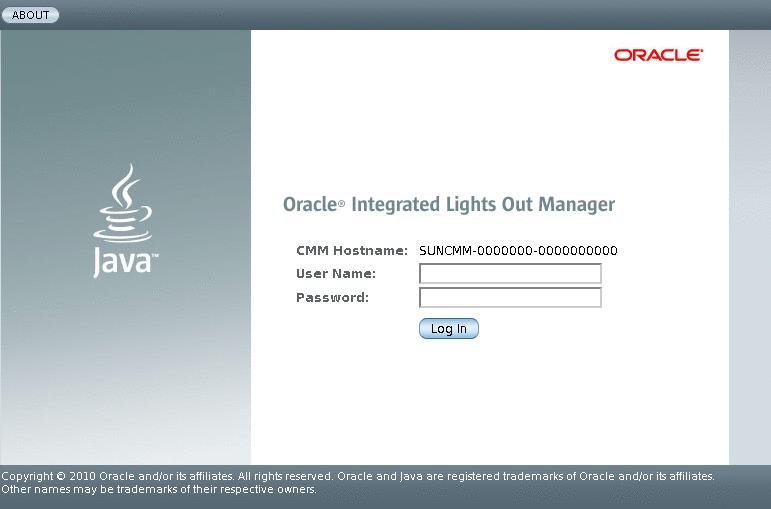
Vous devez vous connecter avec un compte disposant de privilèges d'administrateur.
La page Chassis View (Vue du châssis) s'affiche.
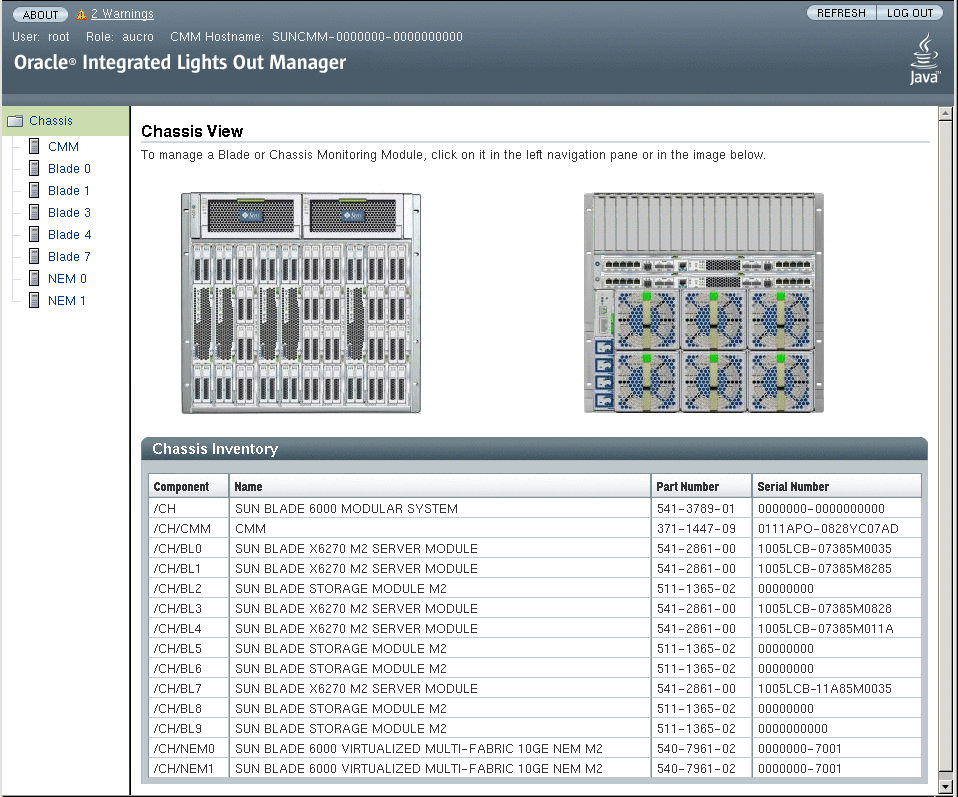
Remarque - Dans le volet de gauche, les lames de serveur installées sont répertoriées, mais pas les modules de stockage installés. Cela est dû au fait qu'ILOM pour le CMM contrôle les fonctions Integrated Lights Out Management du module de stockage.
Voir ![]() Configuration système requise. Si vous ne disposez pas de la version minimale requise,
mettez à jour le microprogramme ILOM du CMM avant de poursuivre.
Configuration système requise. Si vous ne disposez pas de la version minimale requise,
mettez à jour le microprogramme ILOM du CMM avant de poursuivre.
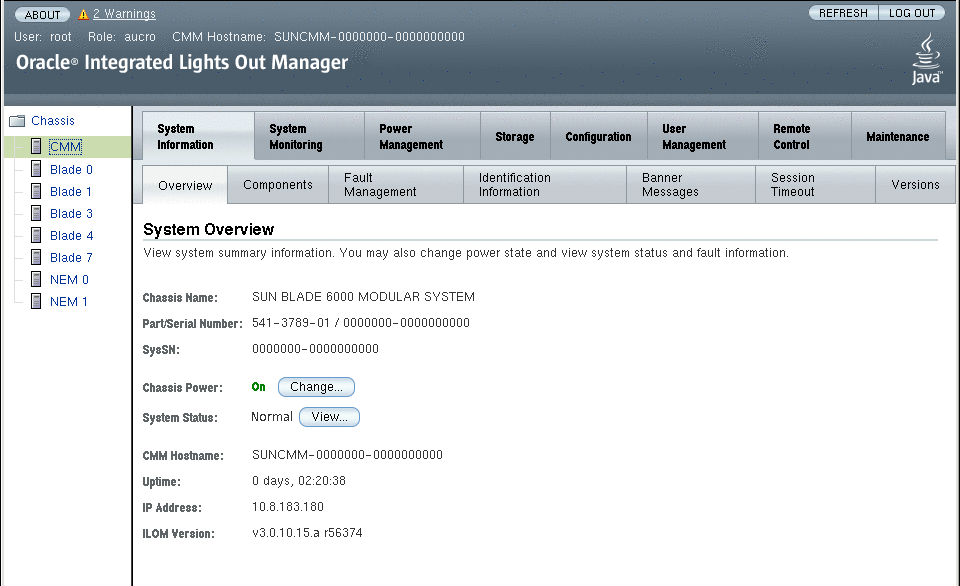
La sous-page SAS Zoning (Zonage SAS) s'affiche.
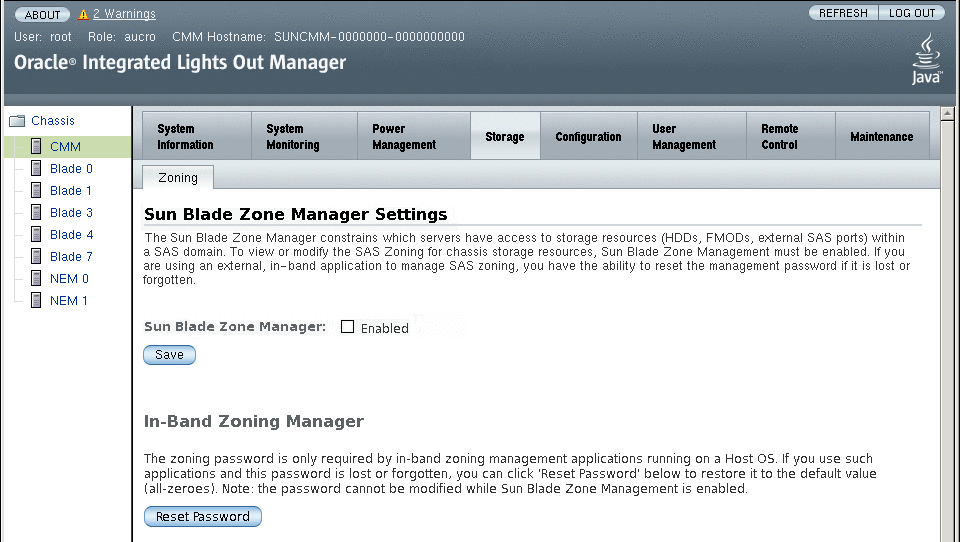
Les options de zonage s'affichent. Vous pouvez maintenant créer, afficher et gérer les paramètres de zone à l'aide de Sun Blade Zone Manager.
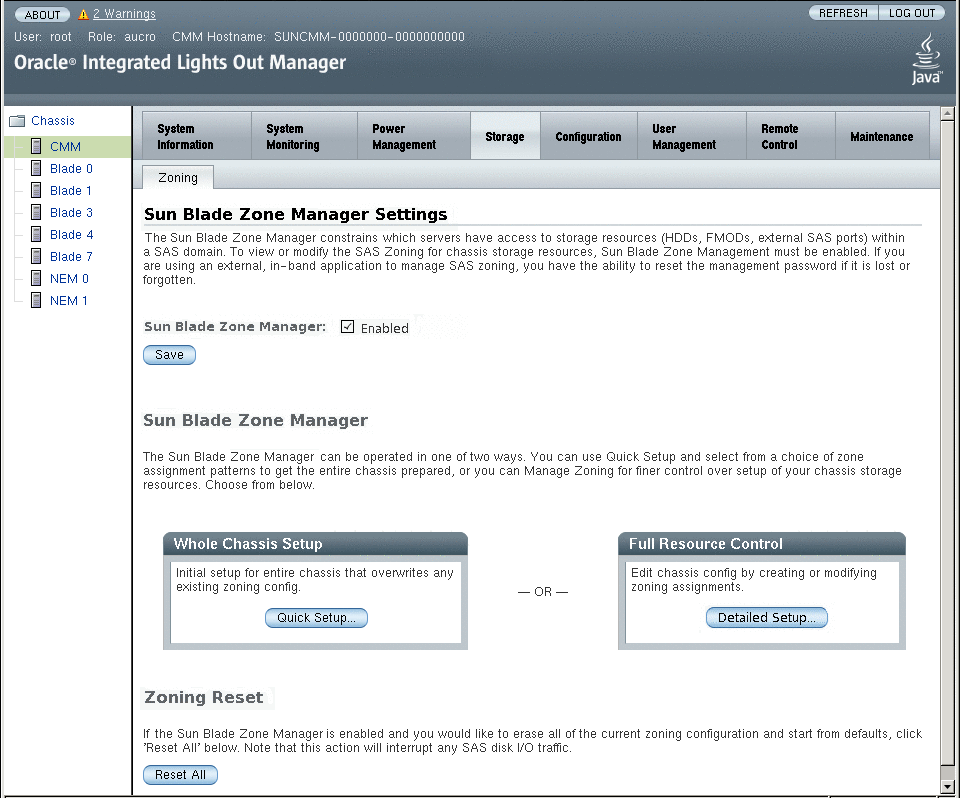
Utilisez cette méthode s'il n' a pas d'assignations hôte-à-stockage existantes dans le
châssis ou si vous voulez effacer toutes les assignations existantes et recommencer
à zéro. La configuration rapide vous permet d'utiliser des modèles automatisés optimisés
pour configurer les assignations. Passez à l'![]() Étape 7.
Étape 7.
Utilisez cette méthode si vous voulez plus de contrôle dans la personnalisation
des assignations hôte-à-stockage ou si vous avez des assignations existantes dans le
châssis que vous voulez ajouter ou modifier. Passez à l'![]() Étape 8.
Étape 8.
La configuration rapide fournit des modèles automatisés simples d'utilisation qui optimisent vos assignations hôte-à-stockage en fonction de vos besoins. Si vous assignez des ressources de stockage dans le châssis pour la première fois (aucune autre assignation n'a été définie), vous devez utiliser la configuration rapide.
 | Attention - L'utilisation des modèles de configuration rapide remplacera les autres assignations existantes. La configuration rapide est idéale pour la configuration initiale de l'accès hôte-à-stockage ou si vous voulez effacer toutes les assignations et recommencer à zéro. |
Remarque - Après avoir créé vos assignations initiales hôte-à-stockage à l'aide de la configuration rapide, vous pouvez modifier les assignations ultérieurement à l'aide de contrôle total des ressources. Des instructions complètes sur l'utilisation de Sun Blade Zone Manager du CMM sont disponibles dans le Oracle Integrated Lights Out Manager (ILOM) CMM Administration Guide for Sun Blade 6000 and 6048 Modular Systems (Guide d'administration CMM Oracle Integrated Lights Out Manager (ILOM) pour les systèmes modulaires Sun Blade 6000 et 6048).
Un schéma des composants du châssis s'affiche.
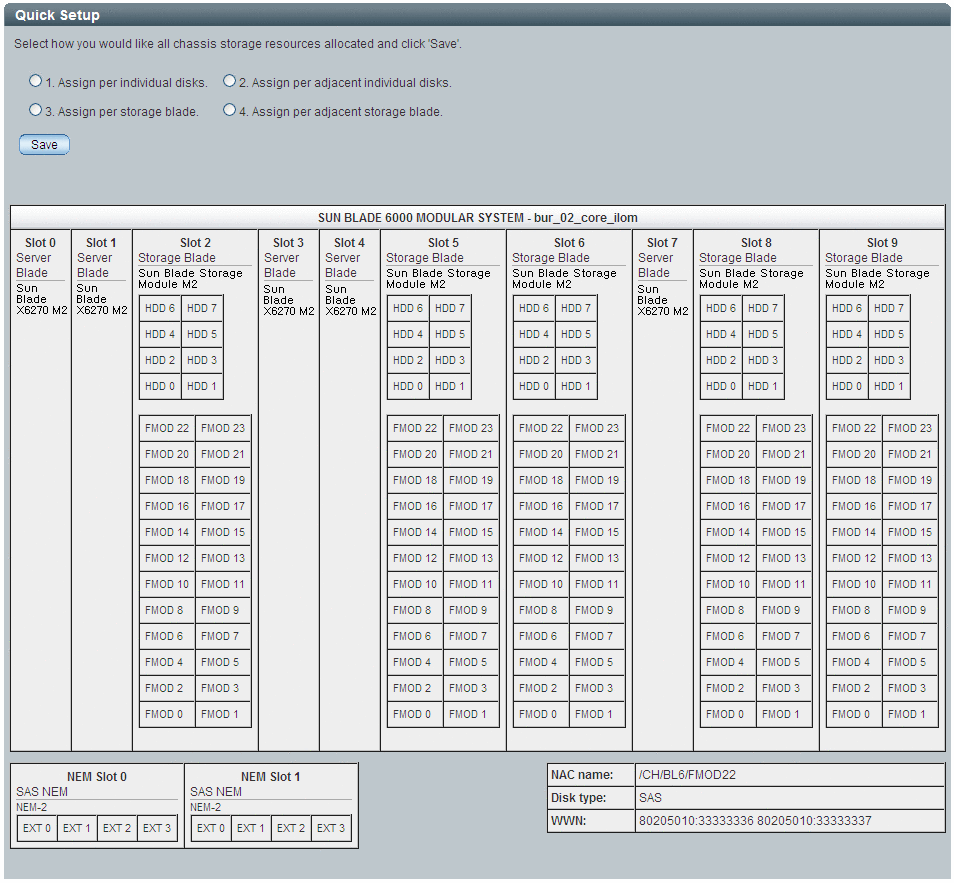
Remarque - Le terme HDD dans l'interface Web ILOM du CMM se rapporte à un emplacement physique HDD, qu'une unité de disque dur ou une unité Solid State soit présente dans l'emplacement.
Option 1 : Assign per individual disks (Assignation par disques individuels). Cette option utilise un algorithme de tourniquet pour assigner les disques aux hôtes. La propriété des disques est propagée régulièrement parmi les modules de stockage disponibles. Cette option est idéale pour la tolérance de pannes lorsque la panne ou la suppression d'un seul module de stockage peut rendre indisponible un volume RAID.
Option 2 : Assign per adjacent individual disks (Assignation par disques individuels adjacents). Cette option recherche les serveurs (en commençant à l'emplacement 0) et assigne un nombre égal de disques à partir du module de stockage le plus proche. Tous les serveurs seront associés à un nombre pratiquement égal de disques adjacents dans la mesure du possible.
Option 3 : Assign per storage blade (Assignation par lame de stockage). Cette option recherche les serveurs (en commençant à l'emplacement 0) et assigne le module de stockage le plus proche disponible. S'il y a sept serveurs et trois modules de stockage, seuls les trois premiers serveurs seront associés à un module de stockage.
Option 4 : Assign per adjacent storage blade (Assignation par lame de stockage adjacente). Cette option recherche les serveurs avec modules de stockage dans des emplacements adjacents et en assigne un par serveur. Si un serveur ne dispose pas de module de stockage dans un emplacement adjacent, il n'est associé à aucun stockage.
Remarque - Vous pouvez essayer chaque option de modèle pour voir si le modèle correspond à vos besoins. Les configurations ne sont pas enregistrées tant que vous n'avez pas cliqué sur le bouton Save (Enregistrer).
Voici un exemple de l'option 1 :
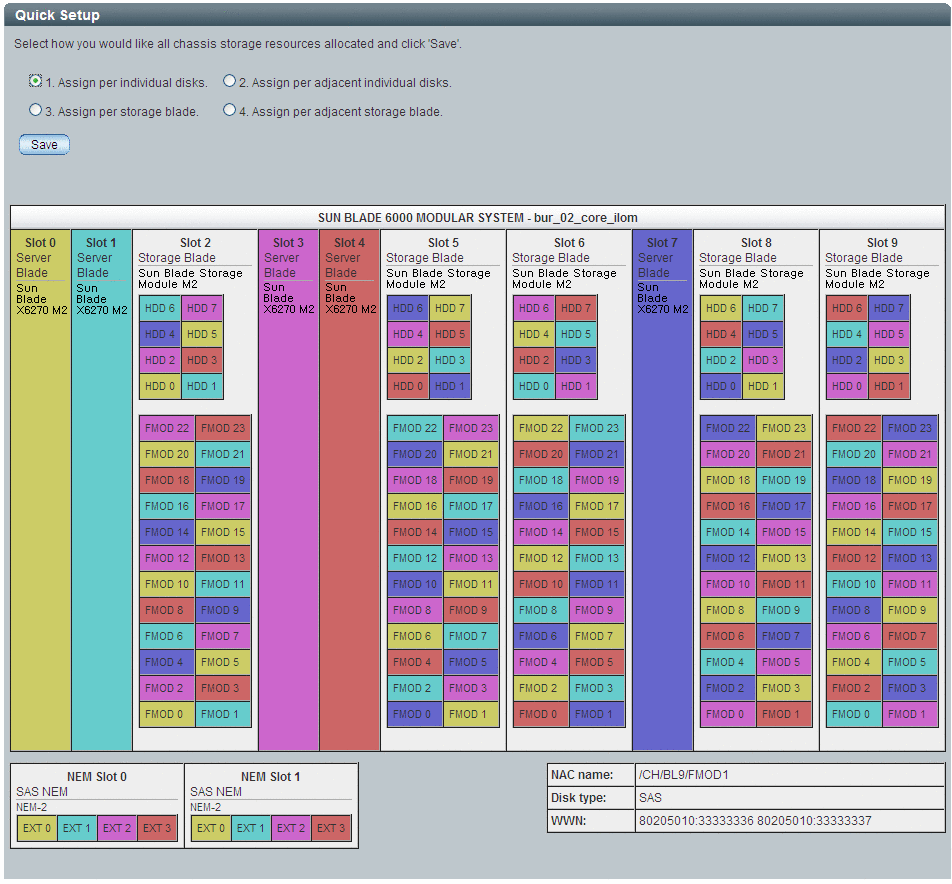
Les assignations hôte-à-stockage seront enregistrées. La progression est indiquée par une coche verte au fur et à mesure que les ressources sont assignées avec succès. Vous pouvez également consulter les détails en accédant au bas de la fenêtre pour afficher le tableau Pending Assignments (Assignations en attente). Ne fermez pas la fenêtre de configuration rapide tant que le processus n'est pas terminé. En fonction du nombre de périphériques de stockage et de serveurs, cette opération peut prendre jusqu'à 15 minutes.
 | Attention - Il est important de ne pas enficher à chaud ou de ne pas mettre hors tension des composants que vous avez désignés dans le cadre de la configuration de zonage au cours de l'opération d'enregistrement. |
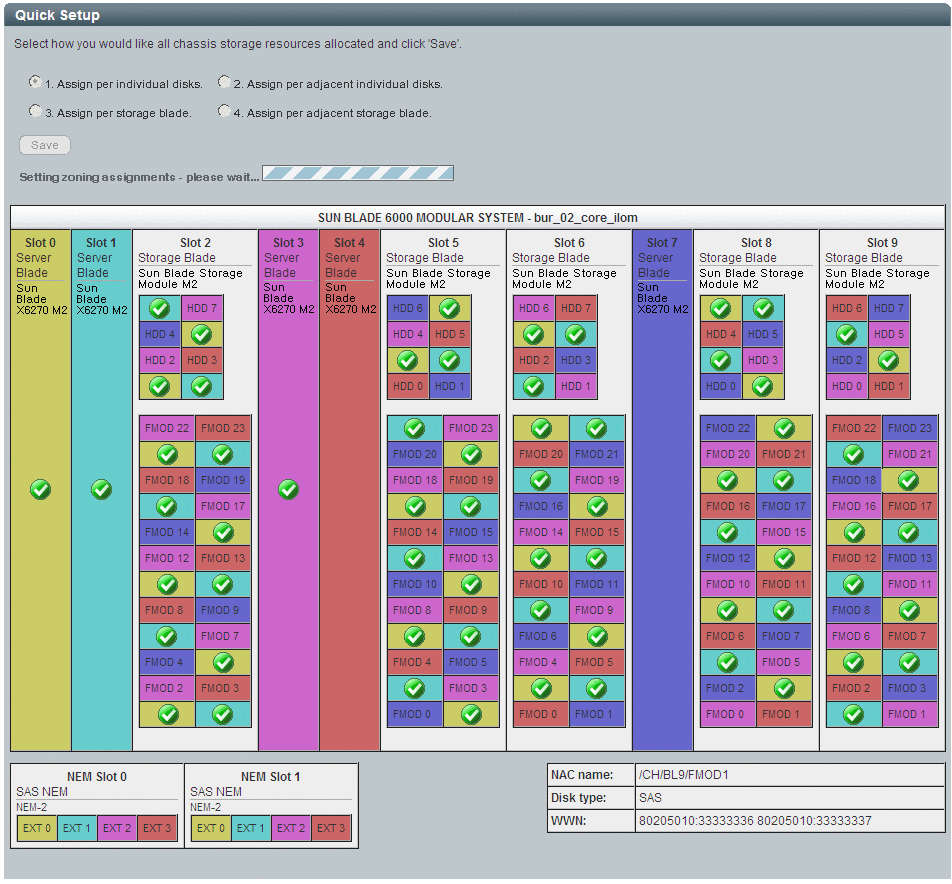
Remarque - Si la fenêtre de configuration rapide est fermée avant que toutes les assignations n'aient été totalement enregistrées, seules les assignations pour les périphériques avec une coche verte seront enregistrées. Vous devrez ensuite revenir dans la page Zoning (Zonage) et cliquer sur Detailed Setup (Configuration détaillée) sous Full Resource Control (Contrôle total des ressources) et terminer l'assignation des périphériques n'ayant pas été assignés à un hôte.
Cette opération enregistre vos nouvelles assignations hôte-à-stockage dans le CMM et les expandeurs du domaine SAS.
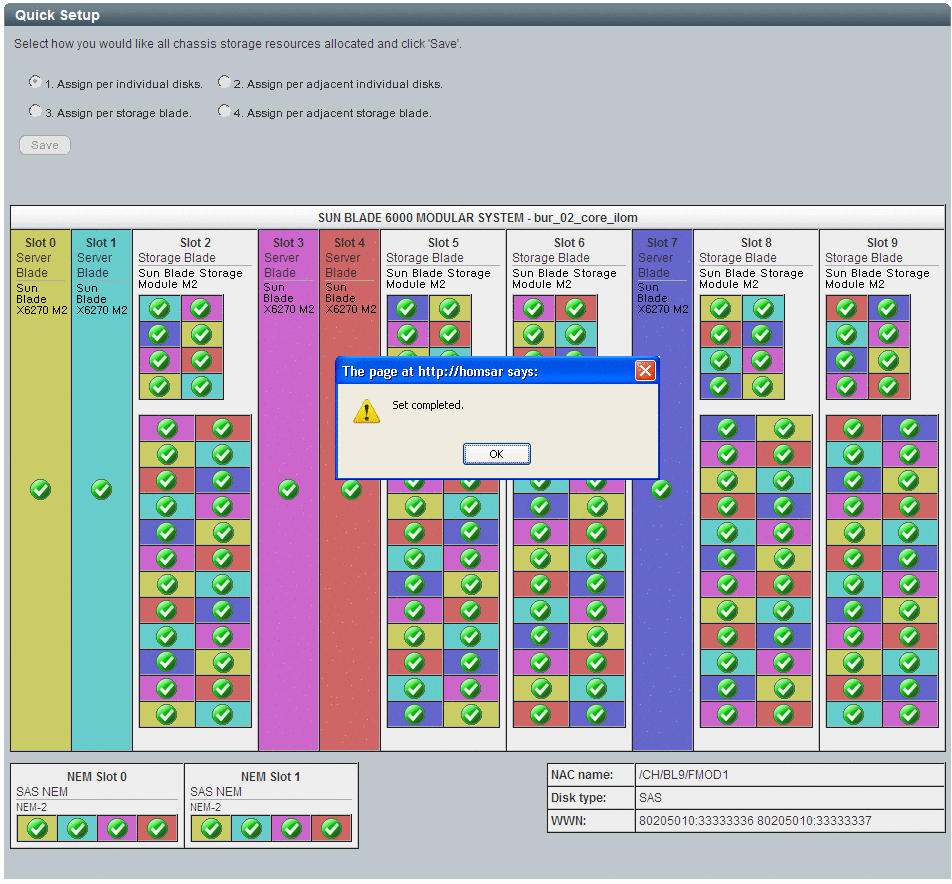
Après avoir enregistré toutes les assignations, vous devez ensuite créer une copie de sauvegarde de vos configurations ILOM du CMM pour vous assurer que si des assignations sont perdues, vous pouvez les récupérer en restaurant vos configurations ILOM du CMM enregistrées.
Passez à l'![]() Étape 9.
Étape 9.
Un schéma des composants du châssis s'affiche. Dans cet exemple, le stockage des FMod a été ajouté à un module de stockage. Afin qu'il puisse être visible par l'hôte, il doit être ajouté à un groupe de zones existant ou ajouté à un nouveau groupe hôte-à-stockage.
Dans cet exemple, le nouveau stockage FMod non assigné [2] sera ajouté au groupe de zones hôte existant [1].
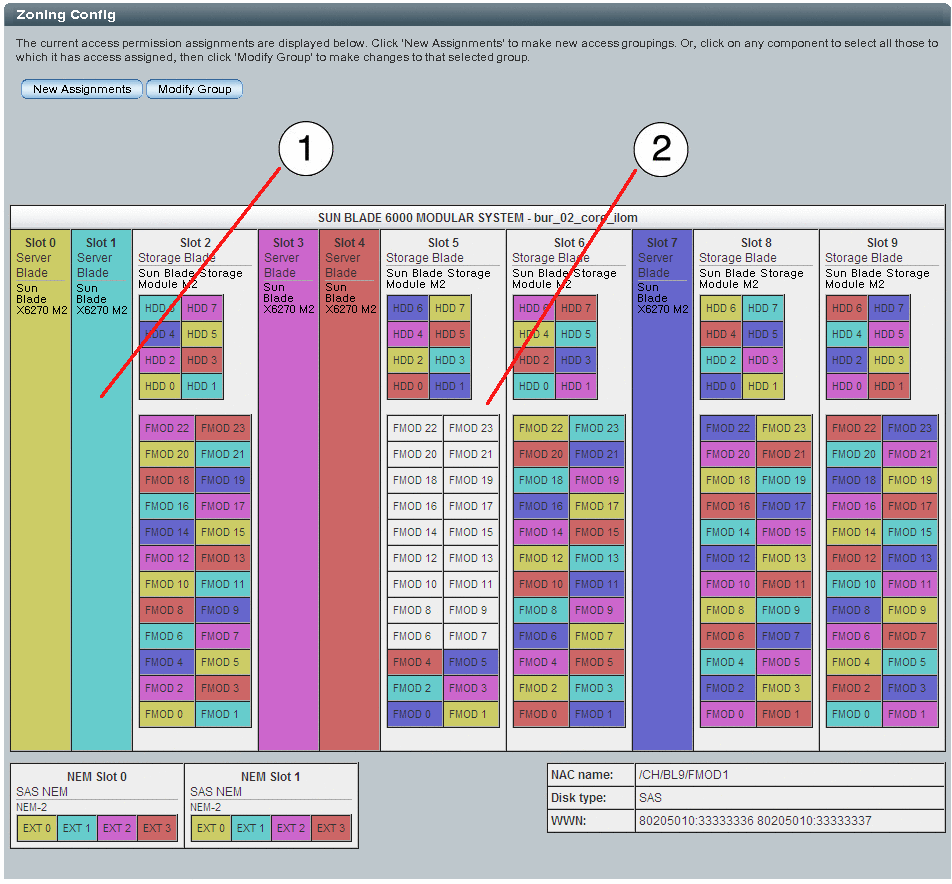
L'hôte sélectionné [1] et tout le stockage actuellement assigné à celui-ci ont leurs bordures affichées en surbrillance gris clair.
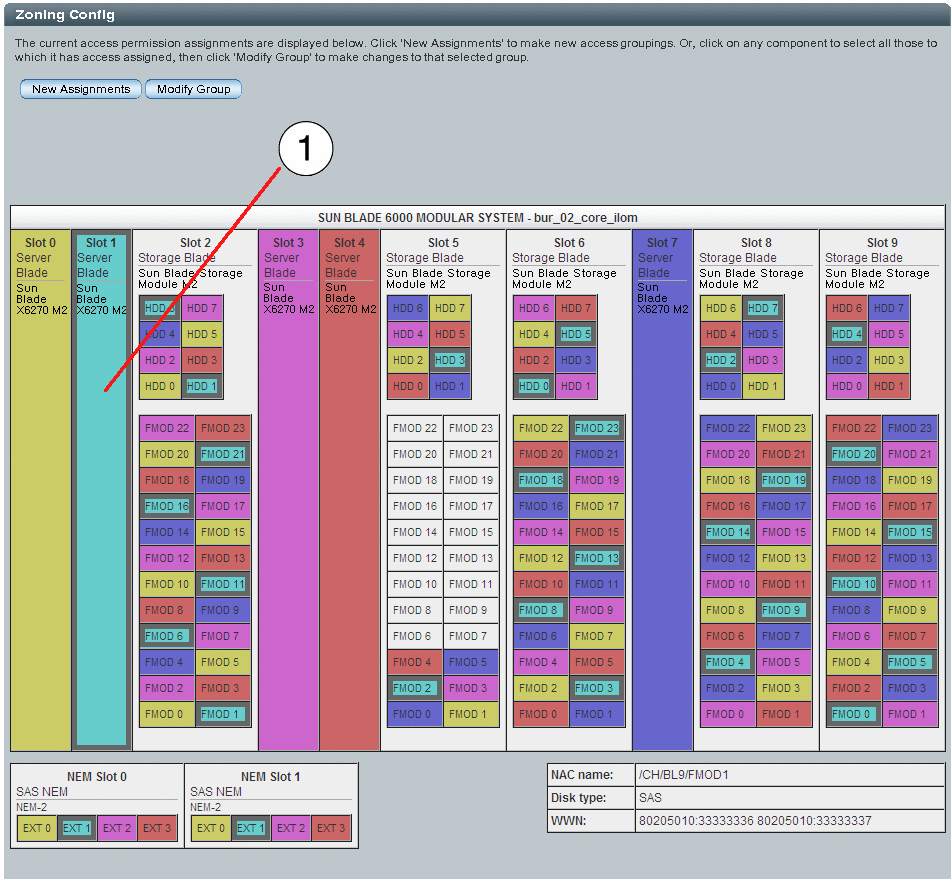
En mode de modification, l'hôte sélectionné et tout le stockage actuellement assigné à celui-ci ont leurs bordures affichées en surbrillance gris clair.
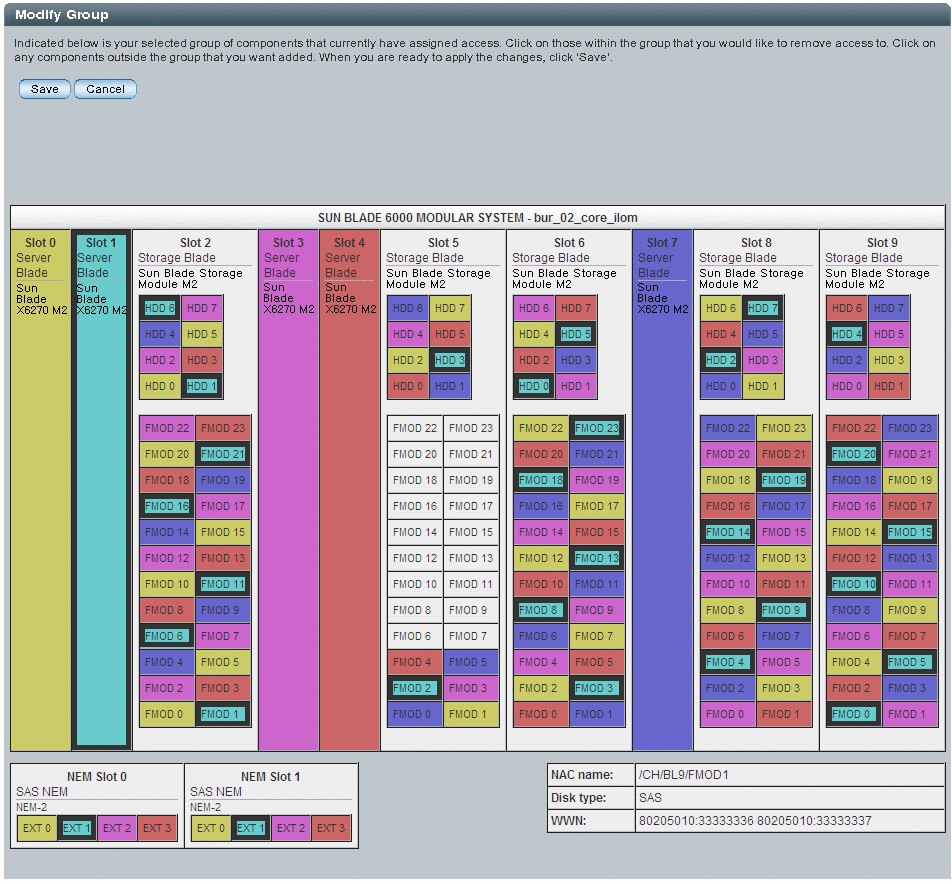
Chaque périphérique de stockage sélectionné [2] qui sera assigné au groupe de zones actuel a sa bordure en surbrillance vert clair.
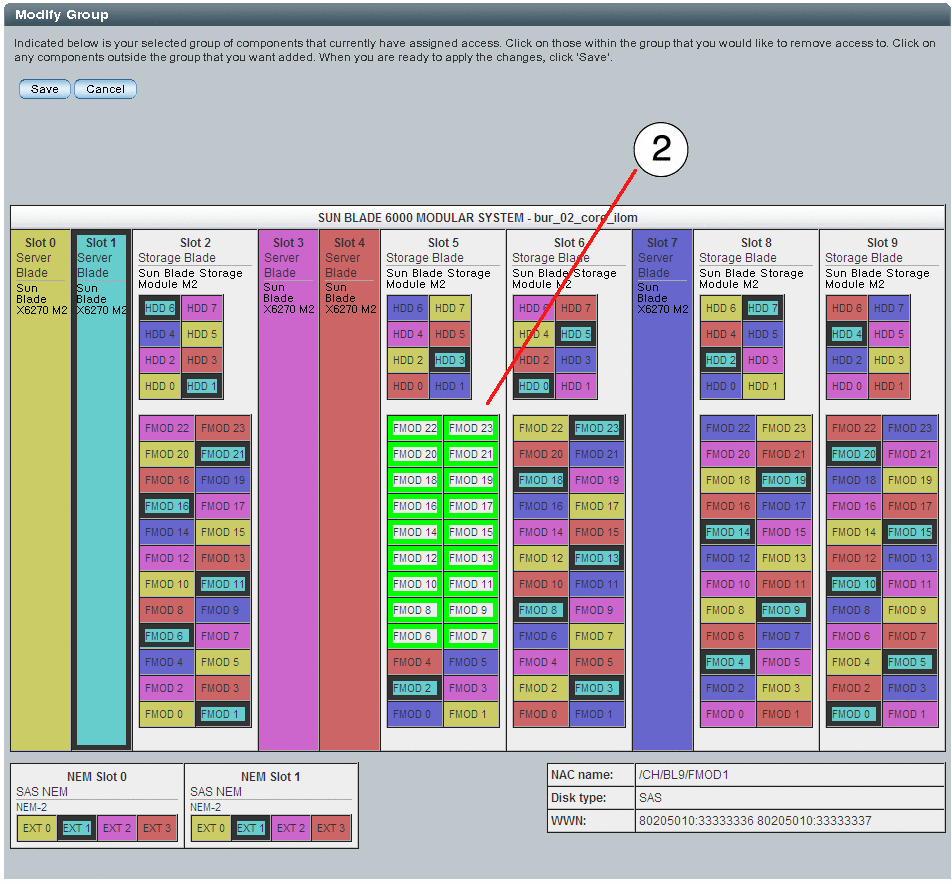
Le stockage sélectionné sera ajouté au groupe de zones actuel. La progression est indiquée par des coches vertes.
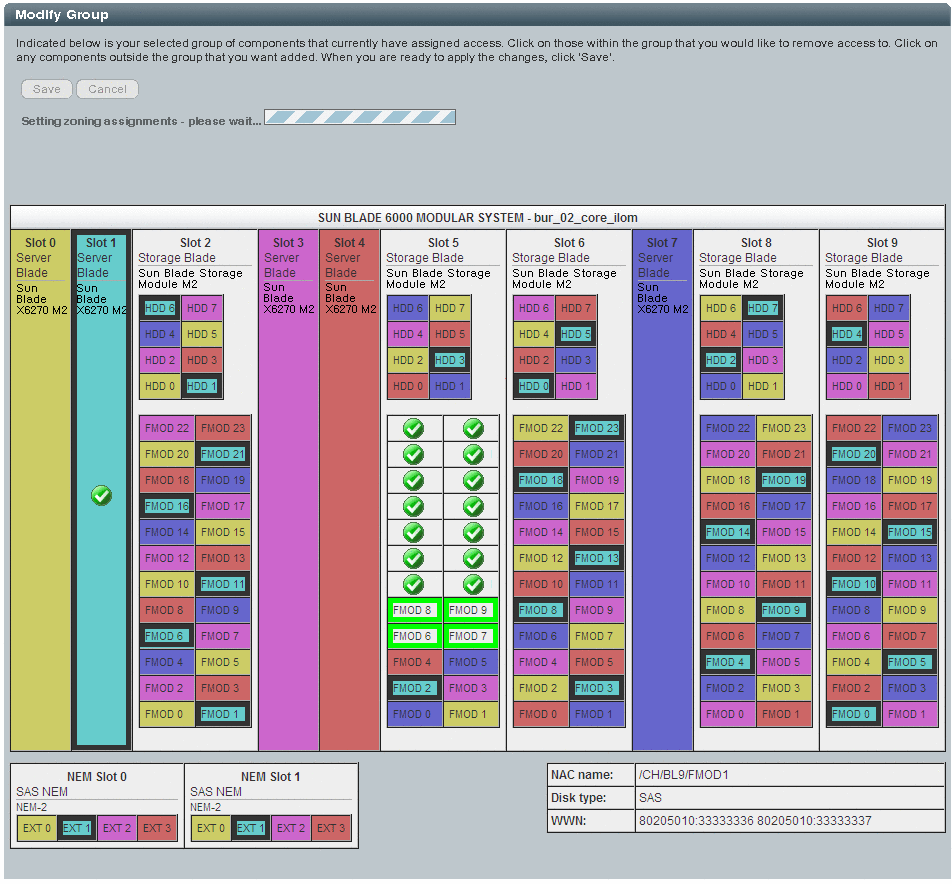
Remarque - Si la fenêtre de zonage est fermée avant que la configuration de zonage ne soit totalement enregistrée, seules les assignations de configuration pour les périphériques avec une coche verte seront enregistrées. Vous devrez ensuite revenir dans la page SAS Zoning Settings (Paramètres de zonage SAS) et cliquer sur Manage Zoning (Gérer le zonage) sous Full Resource Control (Contrôle total des ressources) et terminer la configuration des périphériques n'ayant pas été assignés à un hôte.
Cette opération enregistre les nouvelles configurations de zonage dans le CMM et les expandeurs SAS du module de stockage.
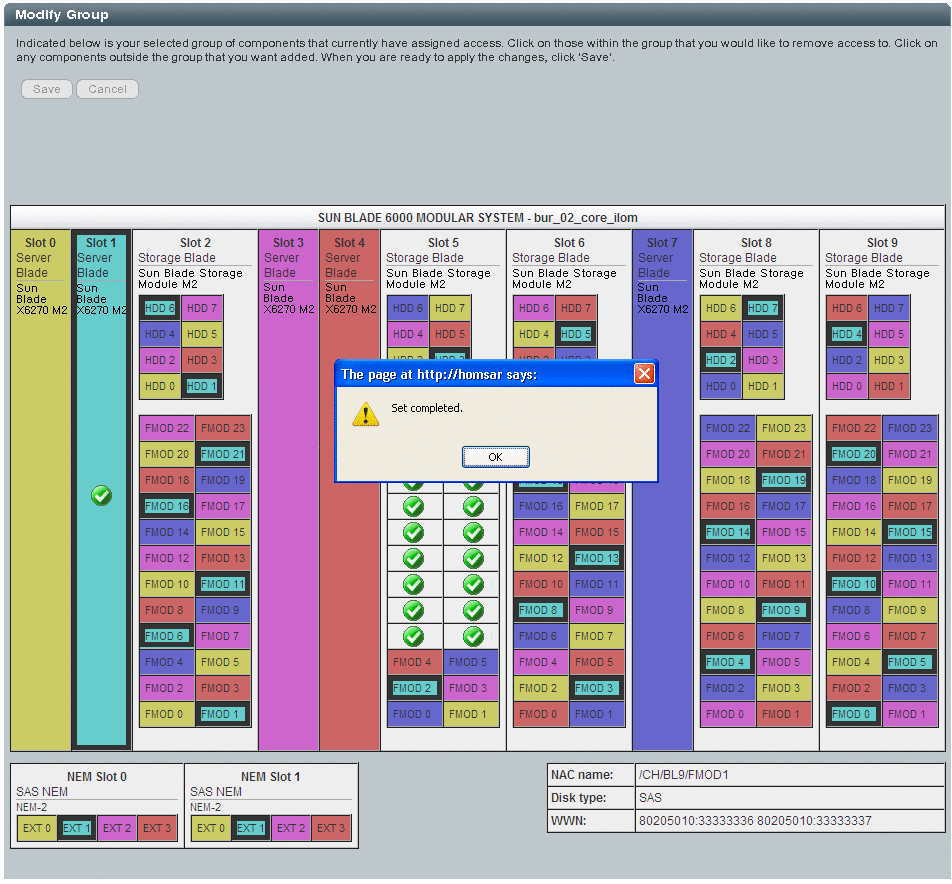
Après avoir enregistré les configurations de zonage, vous devez créer une sauvegarde pour vous assurer que vous pouvez récupérer les configurations de zonage actuelles en cas de perte.
Les sous-onglets de maintenance du CMM s'affichent.
La page Backup/Restore (Sauvegarde/Restauration) s'affiche.
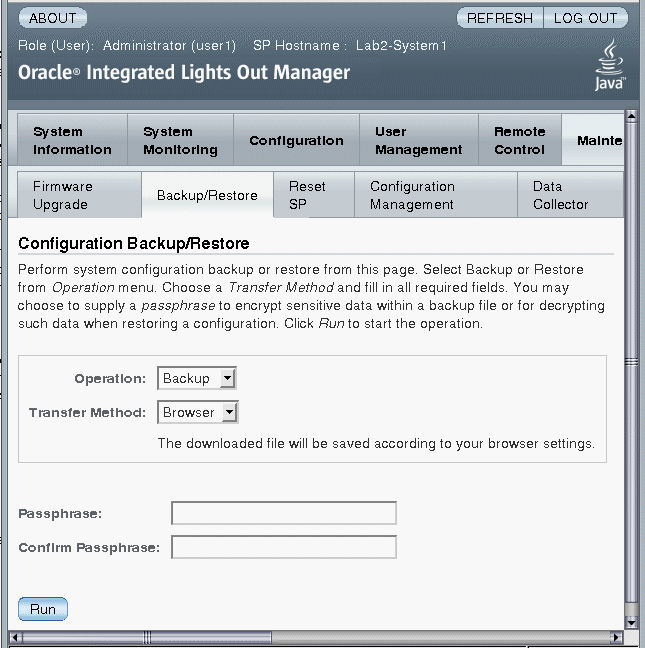
Remplissez les informations sur la page pour créer votre fichier de sauvegarde. Pour obtenir des informations complètes sur l'utilisation de la sauvegarde/restauration d'ILOM, reportez-vous au Oracle Integrated Lights Out Manager (ILOM) 3.0 Web Interface Procedures Guide (Guide des procédures relatives à l'interface Web Oracle Integrated Lights Out Manager (ILOM) 3.0).
Une fois que vous avez sauvegardé vos configurations ILOM du CMM, accédez à vos hôtes pour formater et créer des volumes pour les disques assignés aux hôtes.